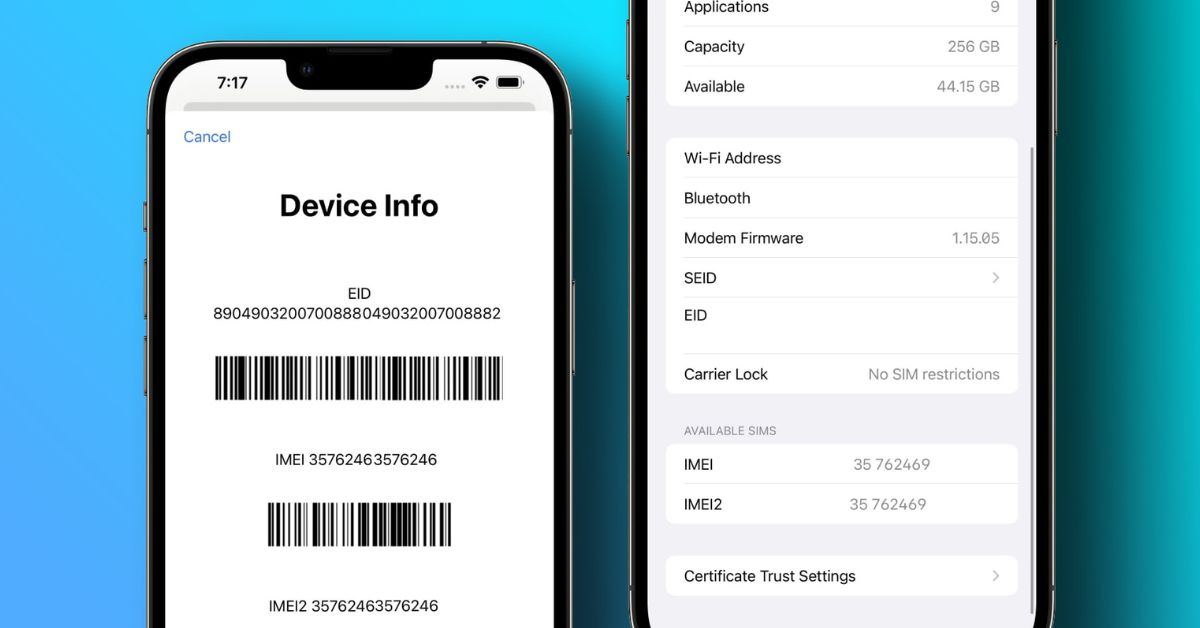Bạn đang sử dụng điện thoại iPhone nhưng bạn không nắm rõ đây có phải là điện thoại chính hãng không hay còn được bảo hành hay có icloud không? Thông qua bài viết dưới đây, Hoàng Hà Mobile sẽ hướng dẫn bạn cách check IMEI Apple một cách nhanh chóng và dễ dàng. Các cách này hoàn toàn có thể giúp bạn check được cả điện thoại iPhone hàng chính hãng hay xách tay.
Tìm hiểu về mã check IMEI Apple là gì?
Mã IMEI Apple là mã số được viết tắt từ cụm từ tiếng Anh đó là International Mobile Equipment Identity với dãy số gồ 15 chữ số khác nhau. Mã IMEI được sử dụng với mục đích để có thể dễ dàng phân biệt được các thiết bị Aplle với nhau. Đặc biệt, từng thiết bị sẽ có mã số IMEI hoàn toàn khác nhau nên sẽ không xảy ra tình trạng giống nhau giữa dãy số IMEI của hai thiết bị Apple.
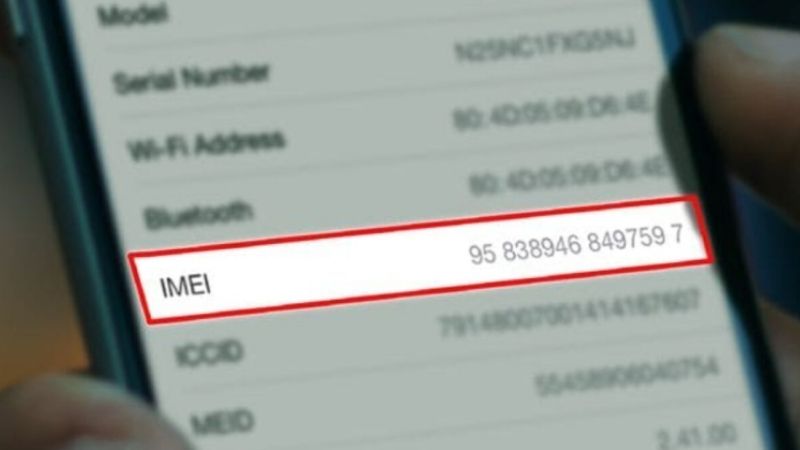
Để check IMEI Apple, bạn hoàn toàn có thể dễ dàng tìm thấy ở phần tem máy, khay sim hoặc dưới bộ phận PIN hay nằm ngay trong mục cài đặt. Mỗi vị trí của Apple IMEI check sẽ tùy thuộc vào loại thiết bị Apple mà bạn đang sử dụng.
Vì sao cần phải check IMEI Apple?
Dưới đây là một số lý do vì sao bạn cần phải check mã số IMEI trên thiết bị của mình cụ thể như:
- Mã IMEI giúp người dùng dễ dàng xác định được sản phẩm chính hãng thông qua việc kiểm tra với sản xuất xem mã số này có trùng khớp không.
- Mã IMEI hỗ trợ người dùng nắm được một số thông tin quan trọng về phần cứng, thời gian bảo hành, thời gian kích hoạt thiết bị, thông tin về nơi xuất xứ và nhà sản xuất ở đâu,…
- Người dùng có thể kiểm soát được việc thực hiện tính năng nghe gọi và có thu nhận đọc SIM và thu sóng hay không.
- Nếu thiết bị của bạn không có mã Apple IMEI check sẽ bị mất đi quyền lực và thời hạn cần được bảo hành.

Nhìn chung, trước khi mua các thiết bị điện tử của Apple, người dùng cần phải tiến hành thao tác check mã IMEI trên thiết bị để xem mình có mua hàng chính hãng không. Điều này sẽ giúp bạn tránh được một số rủi ro về hư hỏng thiết bị hay bị nơi bán điện thoại lừa đảo.
Hướng dẫn cách check IMEI Apple trên điện thoại iPhone
Nếu bạn đang sử điện thoại iPhone thì có thể thử một trong hai cách check IMEI Apple dưới đây:
Cách 1 – Vào cài đặt: Trên mỗi chiếc điện thoại iPhone đề hiển thị sẵn dãy số IMEI nằm ở mục Cài đặt thiết bị để người dùng dễ dàng kiểm tra trong trường hợp cần. Để mở dãy số IMEI bạn chỉ cần thực hiện thao tác mở mục “Cài đặt” sau đó chọn mục “Cài đặt chung” rồi bấm chọn tính năng “Giới thiệu” rồi kéo xuống dưới sẽ thấy mã IMEI.
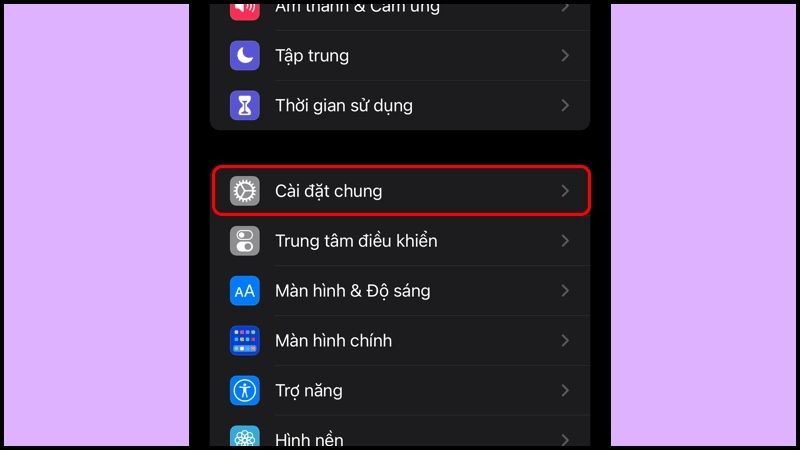
Cách 2 – Thông qua thiết bị hệ thống: Bạn có thể dễ dàng kiểm tra mã IMEI bằng việc sử dụng cú pháp *#06# trên ứng dụng gọi điện thoại iPhone. Khi hoàn thành gửi cú pháp, bạn sẽ lập tức dễ dàng nhận được kết quả về dãy số mã IMEI trên thiết bị của mình.

Hướng dẫn cách check IMEI Apple về thời hạn bảo hành hay nơi xuất xứ
Hiện nay, trên website của Apple đã tích hợp tính năng hỗ trợ người dùng có thể sử dụng dãy số IMEI để tự động kích hoạt chế độ bảo hành trên thiết bị khi vừa mua về. Dưới đây là hướng dẫn các bước check IMEI Apple để xem xét tình trạng xuất xứ của thiết bị mà bạn có thể tham khảo:
- Bước 1: Đầu tiên bạn sẽ truy cập vào website của “checkcoverage” rồi sau đó nhập mã IMEI có sẵn trên thiết bị và mã bảo mật xác nhận.
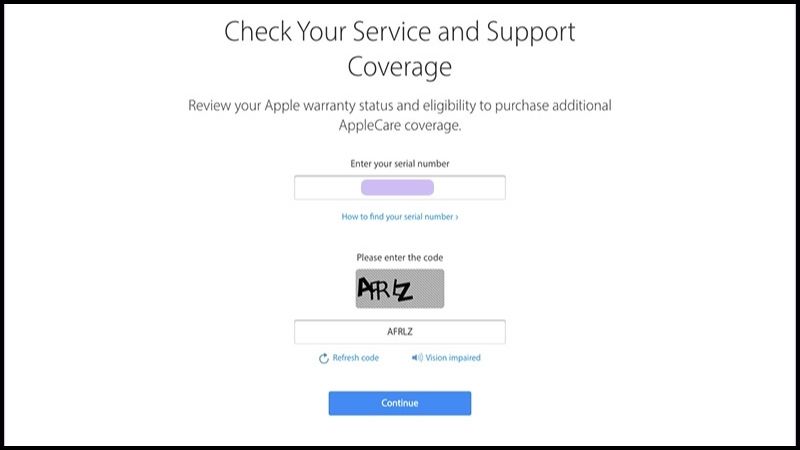
- Bước 2: Khi bạn đã nhập xong thì trên màn hình sẽ hiển thị một số thông tin liên quan về thời gian của thiết bị đã được kích hoạt và thời gian thực về chế độ bảo hành thiết bị. Nếu thiết bị của bạn được kích hoạt ngày thì sẽ được hiển thị dấu tích xanh.
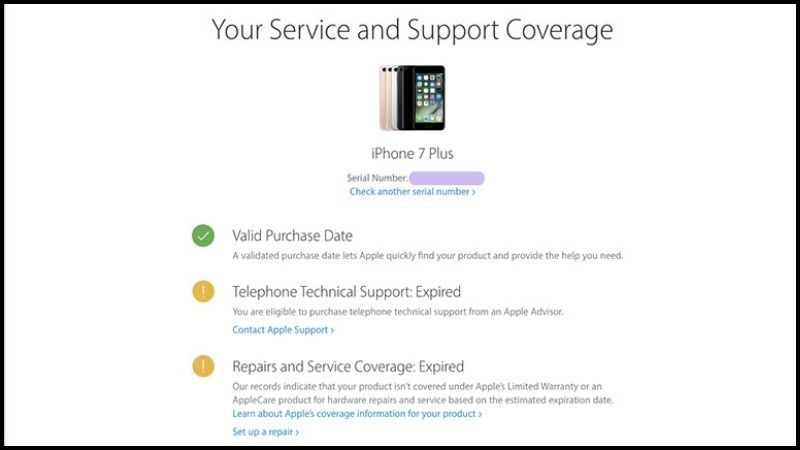
Ngược lại, nếu chưa thì dòng chữ “hãy kích hoạt iPhone của bạn” được xuất hiện. Về thời gian bảo hành, nếu bạn thấy dòng chữ hoạt động đi cùng với ngày tháng thì thiết bị của bạn vẫn còn thời hạn.
Bên cạnh đó về thời hạn bảo hành thì nguồn gốc phát hành của thiết bị cũng được khá nhiều người dùng quan tâm. Để kiểm tra về tình trạng xuất xứ, bạn chỉ cần truy cập vào mục “Cài đặt” rồi bấm chọn trong mục “Số máy”. Lúc này, bạn sẽ dựa vào phần ký hiệu nằm ở vị trí này để có thể nắm được nơi xuất xứ của thiết bị.
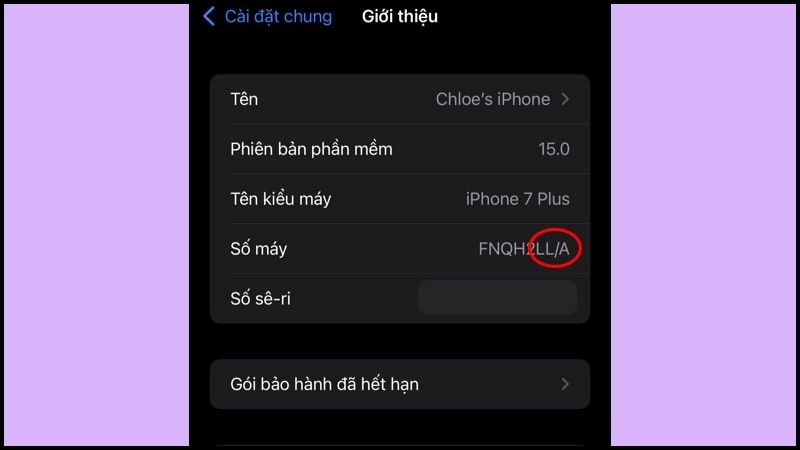
Khi bạn đã có được mã xuất xứ thì có thể dễ dàng tra cứu được nguồn gốc của chiếc điện thoại iPhone của mình.
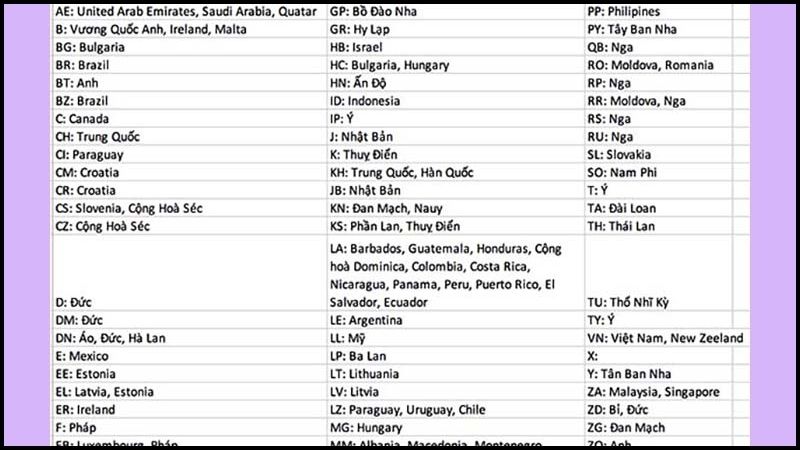
Hướng dẫn cách check IMEI Apple là bản quốc tế hay lock
Để có thể kiểm tra được Apple IMEI check là thiết bị bản quốc tế hay lock thì có thể tham khảo cụ thể các bước dưới đây:
- Đầu tiên, bạn sẽ mở ứng dụng gọi điện thoại rồi nhấn cú pháp *#06#.
- Sau đó, bạn sẽ bấm nút gọi sẽ thấy trên màn hình hiển thị ra dãy mã IMEI trên thiết bị của mình.
- Tiếp theo, bạn sẽ mở ứng dụng trình duyệt web như Safari hay bất kỳ trình duyệt nào.
- Lúc này, bạn sẽ truy cập vào website có địa chỉ là IPHONEIMEI.infor rồi nhập mã số IMEI thiết bị của mình là được.
- Cuối cùng, bạn sẽ thấy trên màn hình hiển thị là dòng trạng thái về thiết bị này. Nếu thiết bị của bạn là bản quốc tế thì ngay ở vị trí Sim Lock sẽ hiển thị chữ Unlocked. Ngược lại nếu bạn thấy hiện trạng thái Lock thì có nghĩa iPhone của bạn là bản Lock.
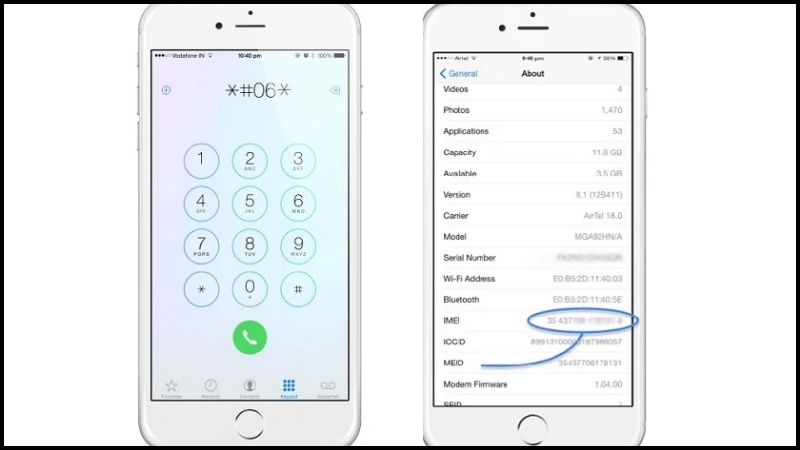
Hướng dẫn cách check IMEI Apple khi điện thoại iPhone bị khóa bản quyền iCloud
Trong trường hợp iPhone bị khóa iCloud, bạn có thể check IMEI Apple thông qua các thao tác dưới đây:
- Bước 1: Đầu tiên, bạn sẽ truy cập vào ứng dụng web Safari, rồi truy cập vào đường dẫn https://iunlocker.net/check_imei.php. Tiếp theo, bạn chỉ cần nhập dãy số IMEI trên thiết bị của mình vào theo hướng dẫn trên.
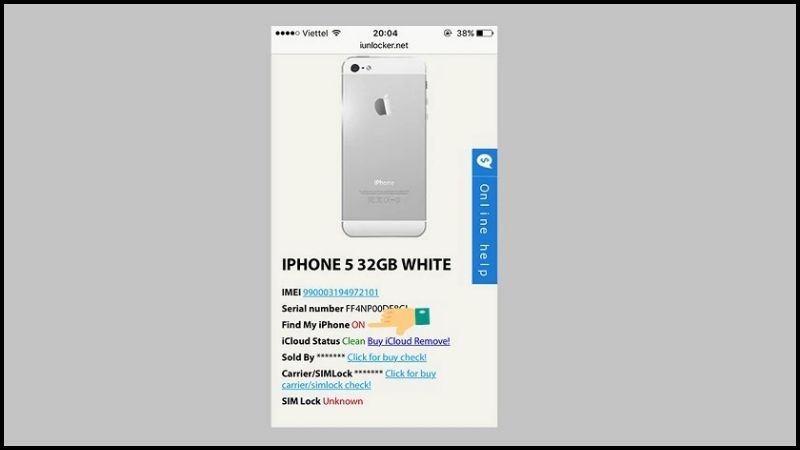
- Bước 2: Sau đó, khi bạn đã điền vào mục IMEI thì chỉ cần tích vào ô “Tôi không phải là rô-bốt” rồi bấm kiểm tra. Lúc này, bạn sẽ thấy trên website hiển thị những thông tin về thiết bị của mình. Ngay ở phần dòng tìm kiếm thiết bị của tôi, nếu iPhone của bạn chưa có iCloud thì trạng thái sẽ là OFF và nếu bạn có iCloud thì trạng thái sẽ là ON.
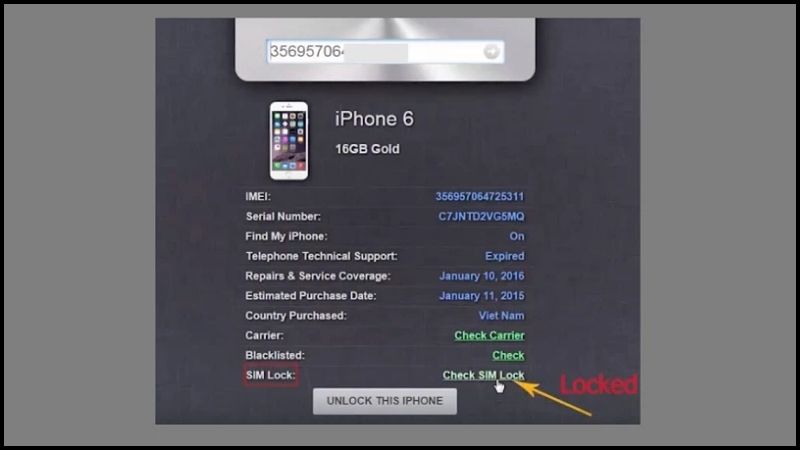
Hướng dẫn cách check IMEI Apple thuộc nhà mạng gì?
Bạn hoàn toàn có thể dễ dàng tìm Apple IMEI check thuộc nhà mạng nào thông qua các bước cụ thể dưới đây:
- Bước 1: Đầu tiên, bạn sẽ truy cập vào mục cài đặt rồi vào cài đặt chung rồi chọn tính năng giới thiệu.
- Bước 2: Tiếp theo, bạn sẽ tìm đến nội dung kiểu máy với một số lưu ý về các ký tự nằm ở vị trí cuối cùng trong dãy.
- Bước 3: Nếu các ký tự cuối cùng hiển thị LL/A thì điện thoại iPhone của bạn đến từ thị trường Mỹ. Hay ký tự cuối hiển thị J/A thì điện thoại iPhone của bạn có xuất xứ từ Nhật.
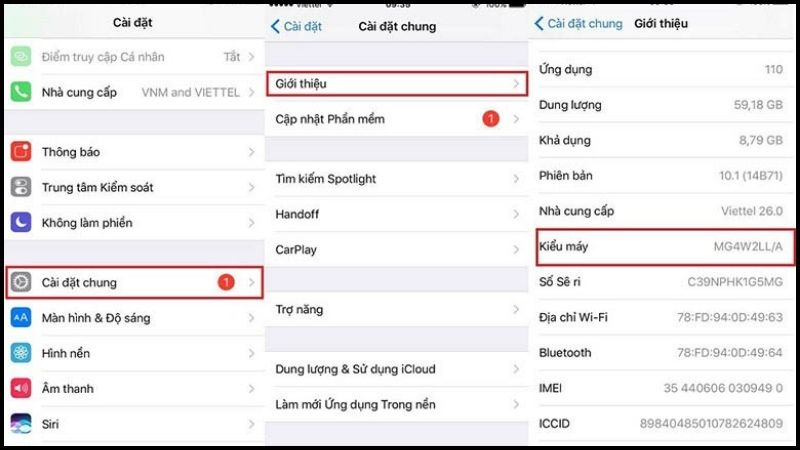
- Bước 4: Đối với điện thoại iPhone thuộc thị trường Nhật thì bạn có thể truy cập vào website DoCoMo, Softbank hay AU Kddi. Ngược lại, với iPhone thuộc thị trường Mỹ thì bạn có thể truy cập vào trong website Sprint, T-Mobile hay AT &T.
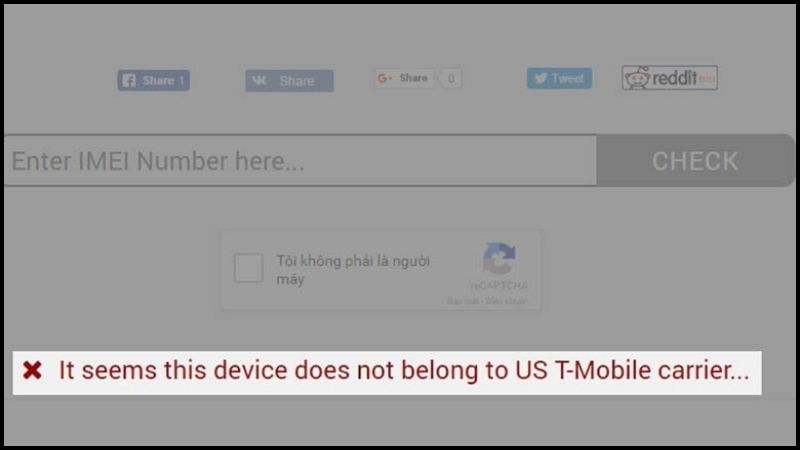
- Bước 5: Tiếp theo, bạn cần phải nhập dãy IMEI trong ô rồi bấm Enter. Nếu bạn thấy dòng chữ màu đỏ xuất hiện với ký tự X thì điện thoại iPhone của bạn thực chất không thuộc thị trường này. Ngược lại, nếu website trả thông tin chi tiết thì chứng tỏ điện thoại iPhone của bạn thuộc nguồn gốc xuất xứ này và tương ứng với nhà mạng với website đang truy cập.
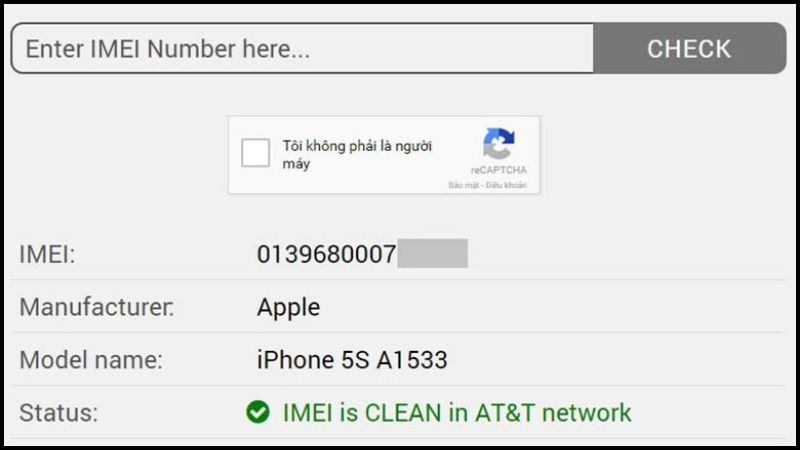
Một số trang web hỗ trợ check IMEI Apple nhanh chóng và đơn giản
Bên cạnh việc sử dụng các phương pháp thủ công, bạn hoàn toàn có thể tận dụng các website trung gian để check IMEI Apple một cách nhanh chóng và chính xác:
Trang web Checkcoverage.apple.com
Đây là một trong trang web giúp người dùng dễ dàng kiểm tra apple IMEI check nhanh chóng và dễ dàng nên được khá nhiều iFan lựa chọn sử dụng. Điểm nổi bật của website này đó là giúp người dùng kiểm tra được IMEI một nhanh chóng, chính xác mà không tốn phí. Do đó, với tính năng cực kỳ hữu ích nên website có khả năng giúp người dùng táo khuyết kiểm tra thiết bị của bạn có phải hàng chính hãng, active máy chưa hay về thời gian bảo hành. Bên cạnh đó, giao diện được thiết kế khá đơn giản, dễ dàng truy cập nên nhiều người lựa chọn để kiểm tra IMEI Apple một cách nhanh chóng và thuận tiện.
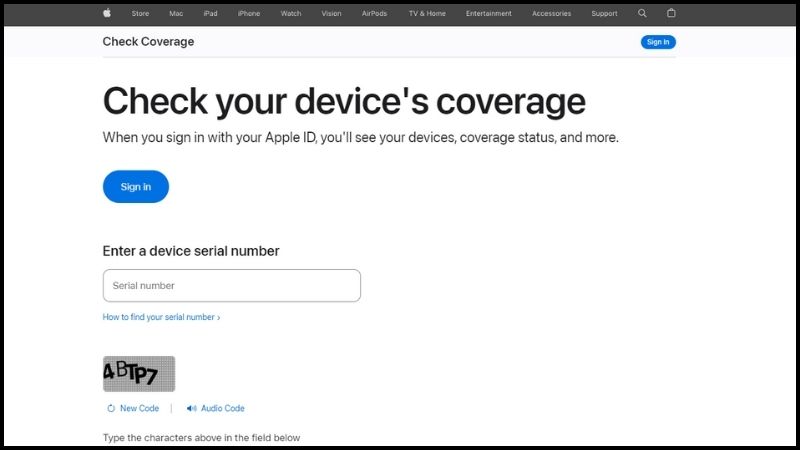
Trang web iphoneimei.info
iphoneimei.info cũng là một trong những website hỗ trợ người dùng check IMEI Apple một cách nhanh chóng và đáng tin cậy. Website cung cấp cho người dùng một số thông tin liên quan đến thời gian bảo hành, blacklist của thiết bị, ngày được active thiết bị và tình trạng sử dụng SIM như thế nào. Nhìn chung, website này có giao diện thiết kế dễ sử dụng và hỗ người dùng tra cứu một cách miễn phí. Do đó, iphoneimei.info ngày càng trở nên thông dụng và phổ biến hiện nay.
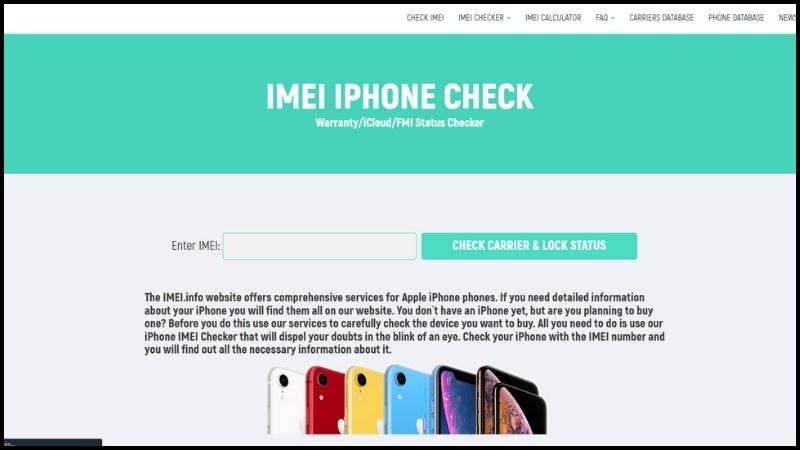
Trang web iphoneimei.net
Một trong những website được nhiều người dùng lựa chọn để kiểm tra IMEI Apple đó chính là iphoneimei.net. Website này hoàn toàn cung cấp cho người dùng thông tin về thiết bị điện thoại iPhone một cách miễn phí thông qua dãy số mã IMEI đã được nhập.
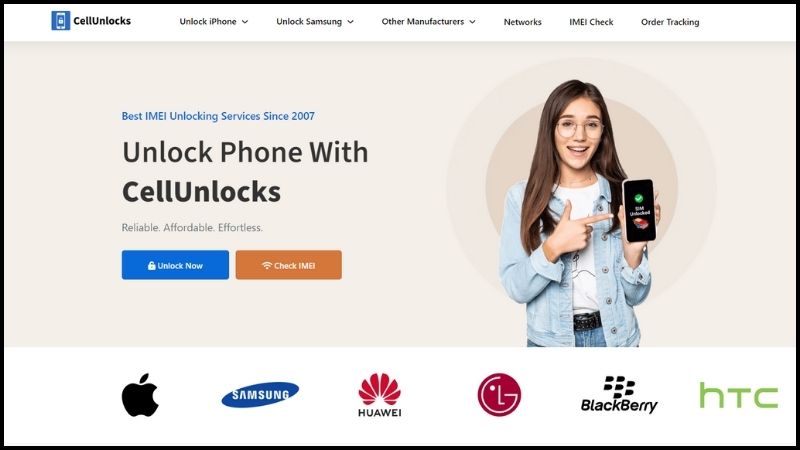
Thông qua các thông tin này, người dùng sẽ dễ dàng biết được một số thông tin thực sự quan trọng về thiết bị iPhone của mình trước khi sở hữu nó. Điểm nổi bật của website này đó chính giao diện được thiết kế khá thân thiện, đơn giản, dễ dùng nên bạn dễ dàng có thể kiểm tra được mã IMEI với tốc độ phản hồi nhanh chóng, chính xác.
Trang web iunlocker.com
Đây cũng là một website khá nổi tiếng với chất lượng cực kỳ tốt nên được khá nhiều người dùng lựa chọn để check IMEI Apple. Cũng như các website trên, ứng dụng này cung cấp cho người dugnf một số thông tin cơ bản về thiết bị của bạn. Một điểm thú vị mà website này cung cấp cho người dùng đó là giúp bạn dễ dàng kiểm tra được thiết bị của mình có đang ở chế độ Find My không.
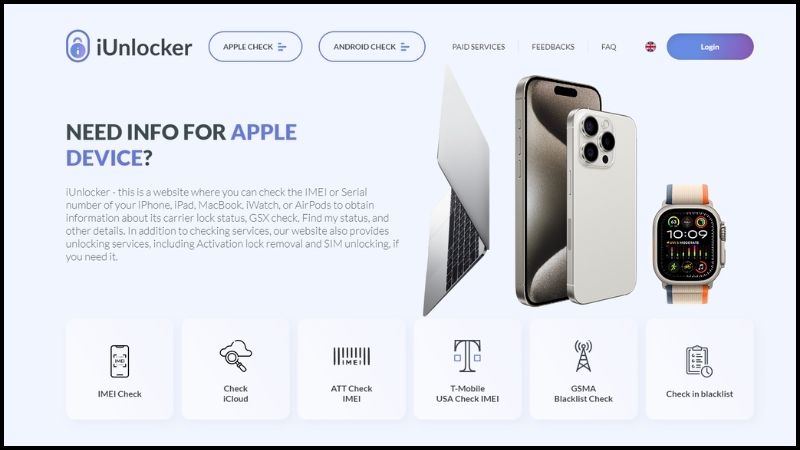
iunlocker.com được thiết kế với giao diện khá dễ dùng, đơn giản nên mang đến cho người dùng trải nghiệm dễ thao tác và đơn giản hóa việc nhập thông tin. Bạn hoàn toàn có thể dễ dàng kiểm tra các dòng điện thoại iPhone bản quốc tế trên website này.
Trang web imeipro.info
Website imeipro.info cũng được khá nhiều người dùng sử dụng để kiểm tra mã IMEI trên thiết bị của mình. Điều này giúp bạn biết được thiết bị Apple mình muốn mua liệu có phải hàng chính hãng không. Ngoài ra, ở website này bạn có thể dễ dàng kiểm tra được IMEI với ngôn ngữ tiếng Việt và check được thiết bị iPhone của mình là bản quốc tế hay là bản lock.
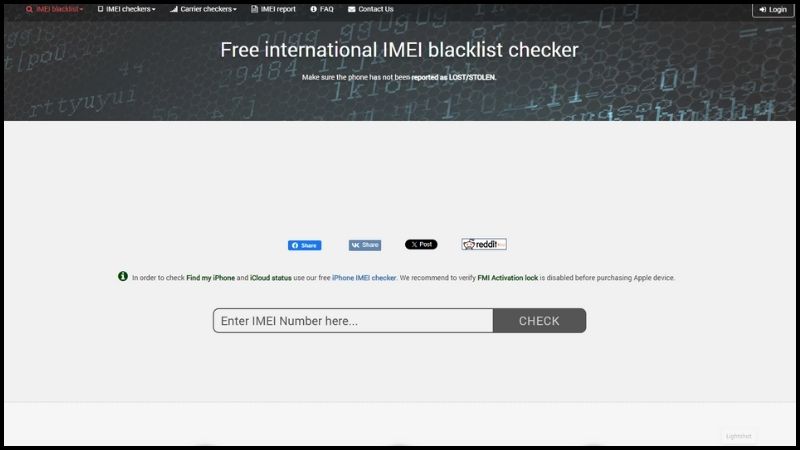
Tổng kết
Như vậy, thông qua bài viết trên bạn đã biết được cách check IMEI Apple một cách nhanh chóng, hiệu quả và đơn giản. Nhờ vào việc kiểm tra mã số IMEI sẽ có thể giúp bạn kiểm tra được toàn bộ thông tin sản phẩm trước khi quyết định sở hữu nó.
Xem thêm: